Upravljanje vremenom provedenim ispred ekrana je korisno za postavljanje ograničenja korišćenja aplikacija i filtriranje sadržaja, ali dolazi trenutak kada je poželjno isključiti tu opciju, posebno kada deca odrastu. U nastavku teksta, saznajte kako da deaktivirate opciju Vreme ekrana na svom Apple uređaju.
Kako isključiti Vreme ekrana na iPhone-u ili iPad-u
Pre iOS 17 verzije, korisnici su mogli jednim potezom da deaktiviraju sve funkcije Vremena ekrana. Međutim, sada je potrebno pristupiti različitim sekcijama kako bi se deaktivirala željena podešavanja.
Uklanjanje ograničenja aplikacija u okviru Vremena ekrana na iPhone-u ili iPad-u
Da biste isključili sva vremenska ograničenja za aplikacije, idite na Podešavanja > Vreme ekrana > Isključi aktivnost aplikacija i web lokacija. Potvrdite isključivanje ponovnim dodirom na Isključi aktivnost aplikacija i web lokacija.
Ako želite da uklonite vremenska ograničenja samo za određene aplikacije, idite na Podešavanja > Vreme ekrana > Ograničenja aplikacija. Prevucite prstom nalevo po aplikaciji ili kategoriji aplikacija, zatim odaberite Izbriši > Obriši ograničenje.
Dodatne postavke koje možete pojedinačno isključiti su Zastoji i Udaljenost ekrana. Da biste isključili Zastoje, na strani Vremena ekrana, idite na Prekid > Isključi vreme zastoja. Za deaktiviranje upozorenja o udaljenosti ekrana, dodirnite Udaljenost ekrana i isključite Udaljenost ekrana.
Deaktiviranje ograničenja komunikacije i sadržaja na iPhone-u ili iPad-u
Kako biste uklonili ograničenje ko može da vas kontaktira tokom trajanja Vremena ekrana ili u periodu neaktivnosti, idite na Podešavanja > Vreme ekrana > Ograničenja komunikacije > Tokom vremena ekrana (ili tokom neaktivnosti) i izaberite Svi.
Zatim, pozabavimo se ograničenjima sadržaja u komunikacionim aplikacijama kao što su iMessage, FaceTime i druge aplikacije trećih strana. Ako više nema potrebe za roditeljskim nadzorom na iPhone-u i restrikcije za neprimeren sadržaj nisu neophodne, idite na Vreme ekrana > Sigurnost komunikacije i isključite Sigurnost komunikacije.
Za uklanjanje svih drugih ograničenja sadržaja i privatnosti, odaberite Vreme ekrana > Ograničenja sadržaja i privatnosti i isključite Ograničenja sadržaja i privatnosti.
Takođe možete selektivno deaktivirati ograničenja sadržaja tako što ćete otići na Vreme ekrana > Ograničenja sadržaja i privatnosti > Ograničenja sadržaja. Ovde možete odabrati da li želite dozvoliti eksplicitan sadržaj ili jezik za određene medije i aplikacije.
Kako isključiti obaveštenja Vremena ekrana na iPhone-u ili iPad-u
Ako želite i dalje da koristite Vreme ekrana, ali ne želite obaveštenja, idite na Podešavanja > Obaveštenja > Vreme ekrana i isključite Dozvoli obaveštenja.
Nakon što isključite obaveštenja na svom iPhone-u, i dalje možete da pratite podatke o korišćenju u aplikaciji Podešavanja. Ograničenja će i dalje biti aktivna, a funkcija će nastaviti da radi normalno.
Kako isključiti Vreme ekrana na vašem Mac-u
Deaktivacija Vremena ekrana na macOS-u je slična onoj na iOS-u. Ne postoji opcija da se Vreme ekrana potpuno isključi, već ćete morati da isključite njegova podešavanja u različitim odeljcima.
Kako ukloniti ograničenja aplikacija u okviru Vremena ekrana na Mac-u
Da biste isključili sva vremenska ograničenja aplikacija na Mac-u, prvo kliknite na Apple logo na traci menija i izaberite Sistemske postavke iz padajućeg menija. Zatim izaberite Vreme ekrana sa bočne trake i isključite Aktivnost aplikacija i web lokacija na dnu desnog okna.
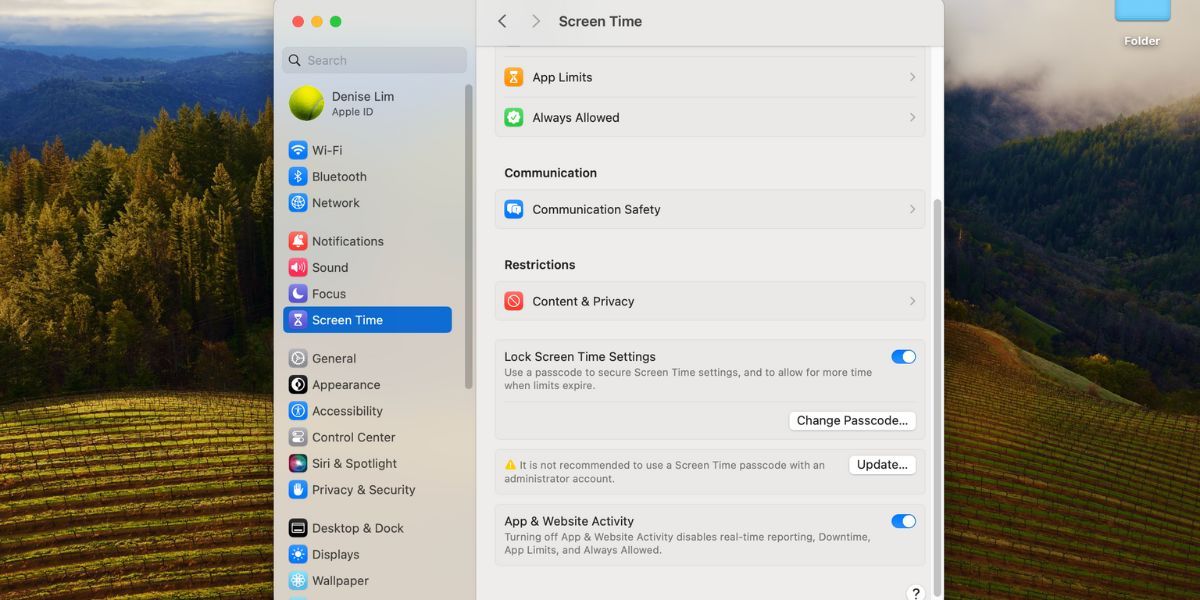
Da biste uklonili specifična ograničenja za pojedinačne aplikacije ili web stranice, idite na Vreme ekrana > Ograničenja aplikacije u sistemskim podešavanjima. Na listi pređite pokazivačem miša preko aplikacije i kliknite Uredi > Ukloni ograničenje. Zatim potvrdite uklanjanje klikom na Ukloni ograničenje.
Za isključivanje samo zastoja, idite na Vreme ekrana > Prekid i isključite Prekid rada.
Kako isključiti ograničenja komunikacije i sadržaja na Mac-u
Ako Mac više nije uređaj vašeg deteta, ograničenja Vremena ekrana za osetljiv sadržaj možete ukloniti tako što ćete otići na Sistemske postavke > Vreme ekrana > Bezbednost komunikacije. Zatim isključite Sigurnost komunikacije.
Potom se vratite na glavnu stranicu podešavanja Vremena ekrana i kliknite na Sadržaj i privatnost. Da biste isključili ograničenja za sav eksplicitan sadržaj, isključite Sadržaj i privatnost.
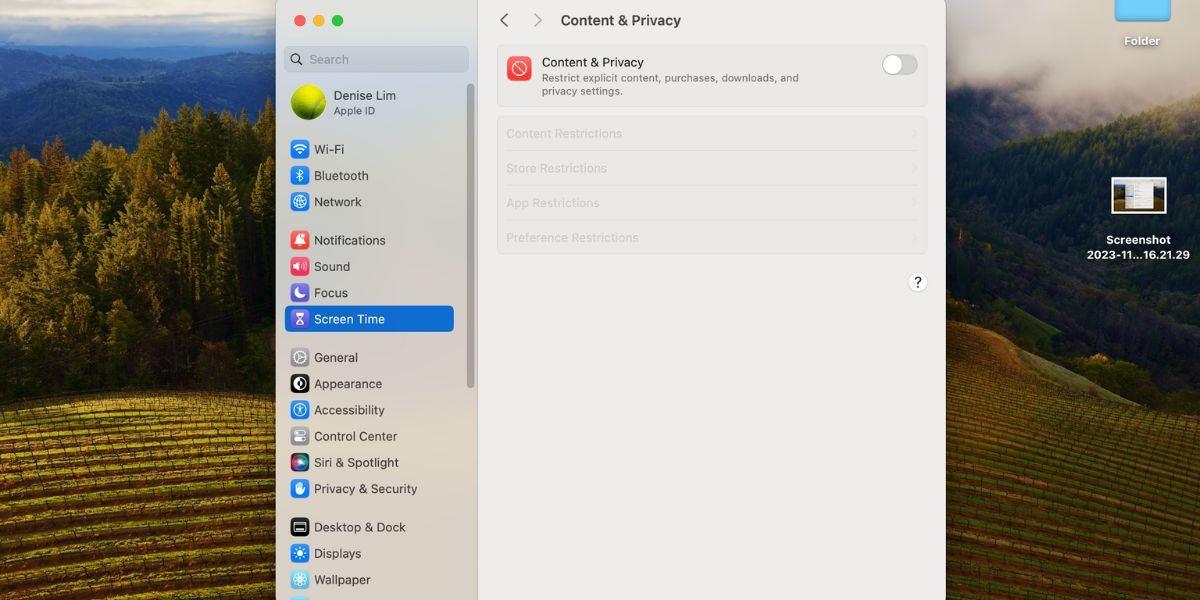
Kako biste selektivno dozvolili određeni sadržaj i ograničili drugi, možete da prilagodite podešavanja klikom na pojedinačne kategorije: Ograničenja sadržaja, Ograničenja prodavnice, Ograničenja aplikacija i Ograničenja podešavanja.
Kako isključiti obaveštenja Vremena ekrana na Mac-u
Ako i dalje želite da primate podatke o korišćenju aplikacija, a smetaju vam samo obaveštenja, možete ih isključiti i nastaviti sa korišćenjem ostalih funkcija Vremena ekrana.
Da biste to učinili, idite na Sistemske postavke > Obaveštenja > Vreme ekrana i isključite Dozvoli obaveštenja. Ovde možete promeniti i način na koji primate obaveštenja Vremena ekrana. Na primer, možete isključiti zvukove obaveštenja.
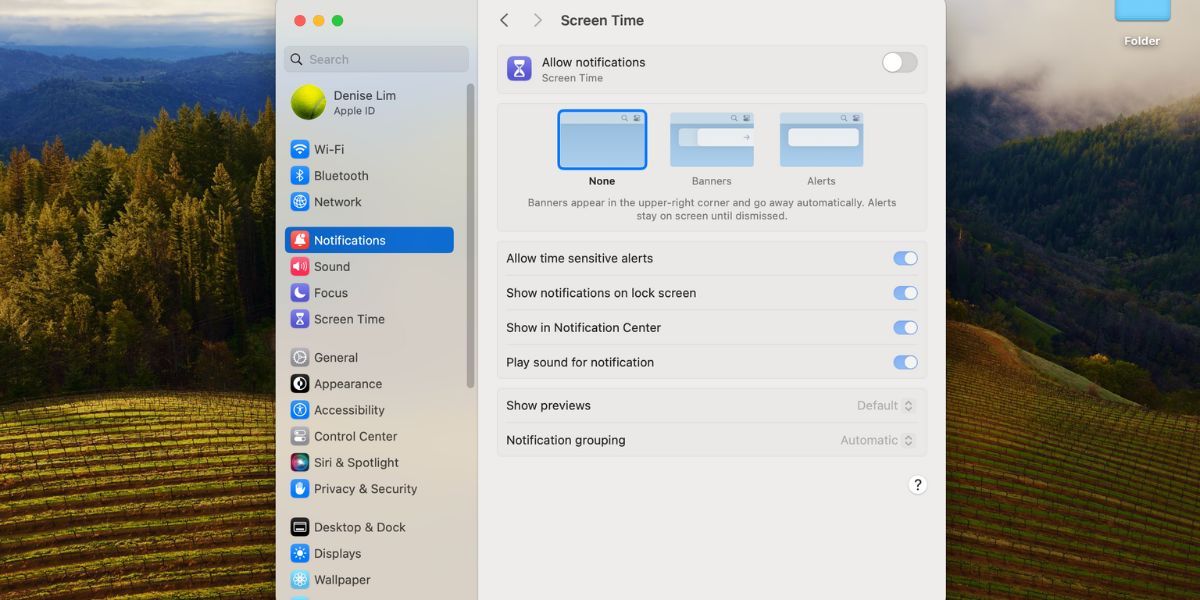
Kako isključiti Vreme ekrana bez lozinke
Ukoliko je Vreme ekrana inicijalno postavljeno i zaključano lozinkom na vašem uređaju, moći ćete da menjate podešavanja jedino ako je znate. Ukoliko ste zaboravili lozinku Vremena ekrana, postoje dva rešenja.
Prvo je da resetujete lozinku Vremena ekrana. Na vašem iPhone-u ili iPad-u idite na Podešavanja > Vreme ekrana > Promeni šifru Vremena ekrana > Promeni šifru Vremena ekrana > Zaboravljena šifra. Na vašem Mac-u idite na Sistemske postavke > Vreme ekrana > Promeni šifru.
Zatim unesite svoj Apple ID i lozinku za nalog. Vaš uređaj će vam potom omogućiti da postavite novu šifru za Vreme ekrana. Međutim, ovaj metod funkcioniše samo ako ste uneli svoj Apple ID kada ste postavili staru lozinku za Vreme ekrana.
Ukoliko niste koristili Apple ID tokom inicijalnog podešavanja, jedini način da isključite Vreme ekrana bez poznavanja šifre jeste da resetujete iPhone ili Mac na fabrička podešavanja.
Nažalost, zajedno sa podešavanjima Vremena ekrana i lozinkom, svi podaci sačuvani na vašem uređaju biće izgubljeni, i biće kao da ste tek izvadili novi iPhone ili Mac iz kutije.
Uklanjanje i modifikovanje podešavanja Vremena ekrana
Vreme ekrana je korisna funkcija za praćenje vremena koje vi ili vaša deca provodite koristeći iPhone ili Mac. Međutim, nekad ćete poželeti pauzu od ove funkcije ili je trajno isključiti kada deca odrastu.
Srećom, možete da uklonite sva ograničenja za aplikaciju Vreme ekrana, kao i ograničenja sadržaja, ili da prilagodite pojedinačna podešavanja kako bi bolje odgovarala vašim potrebama. Ukoliko su obaveštenja problem, možete ih isključiti i koristiti Vreme ekrana bez ometanja.